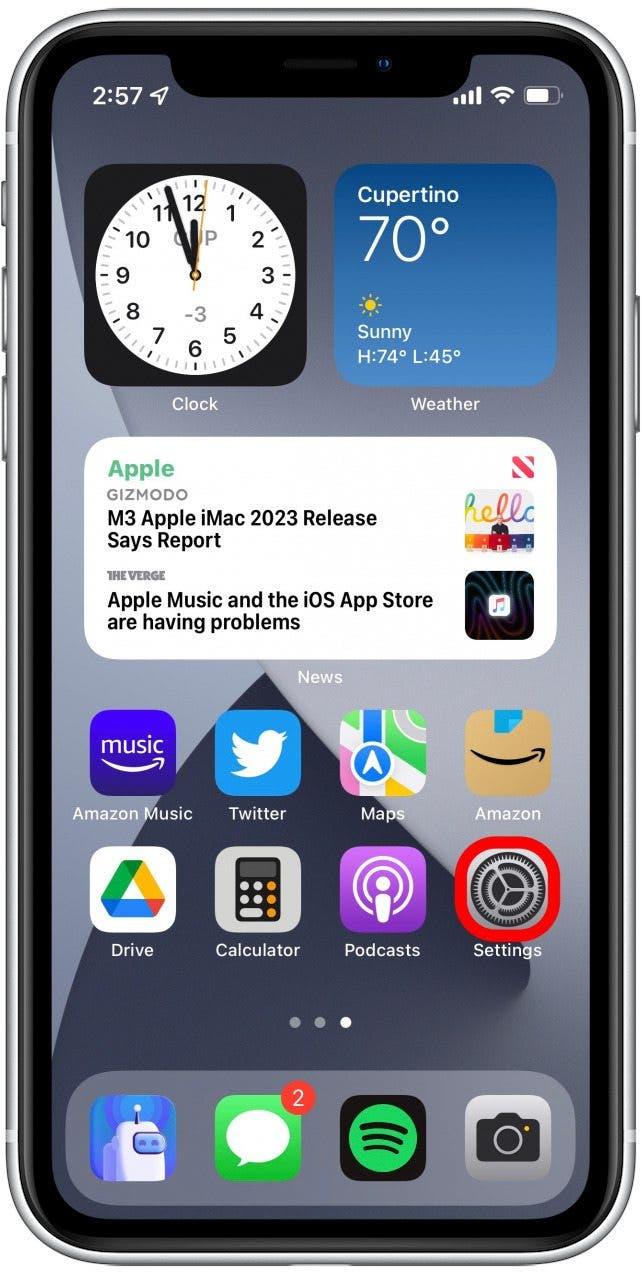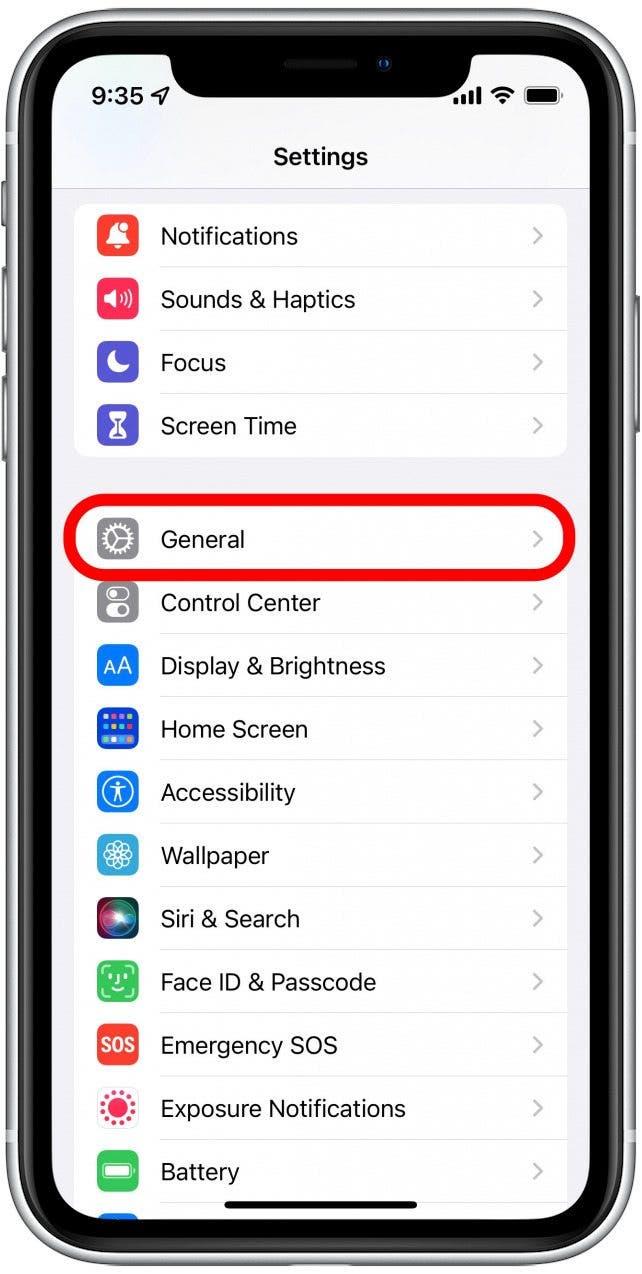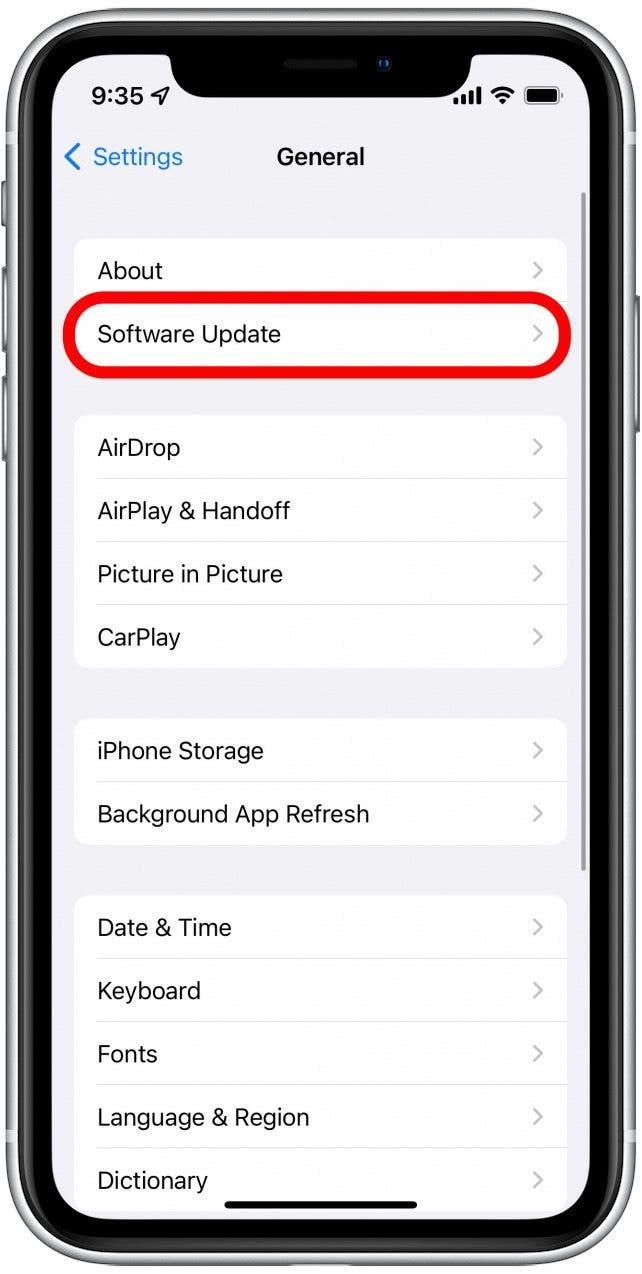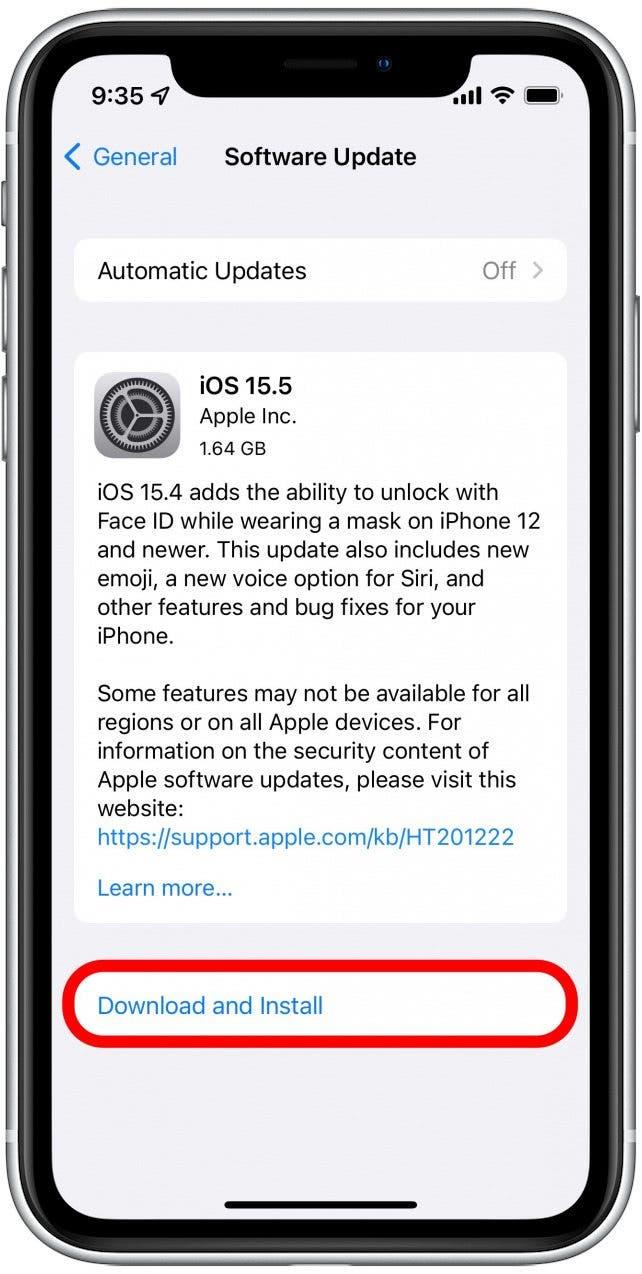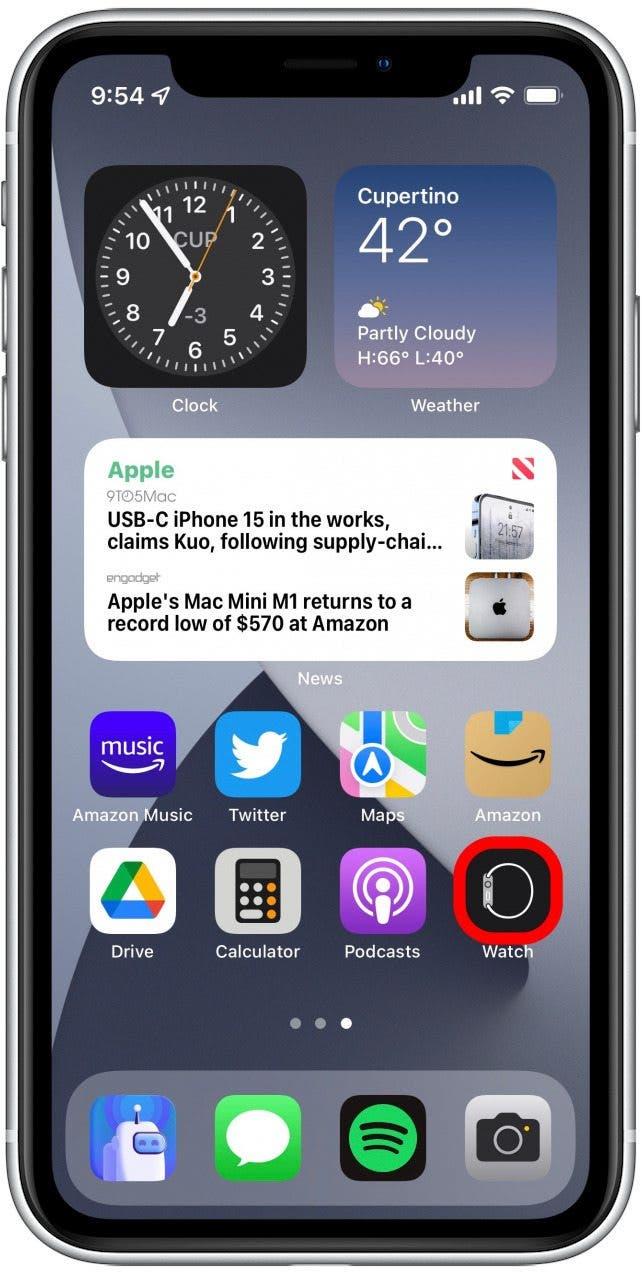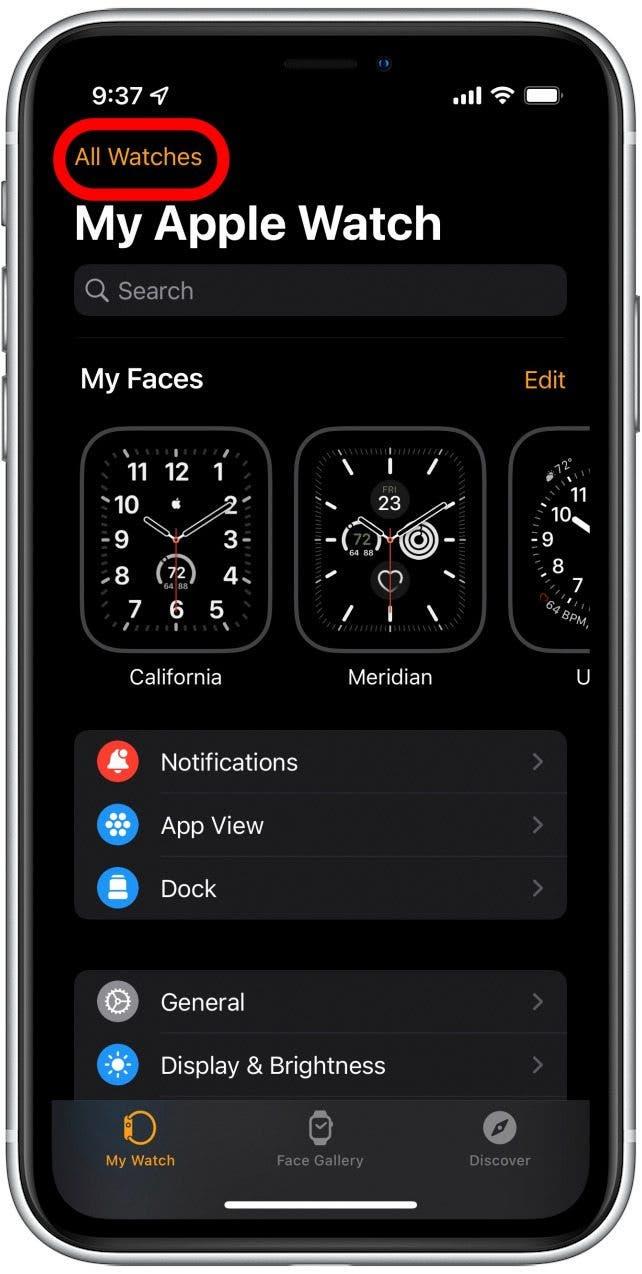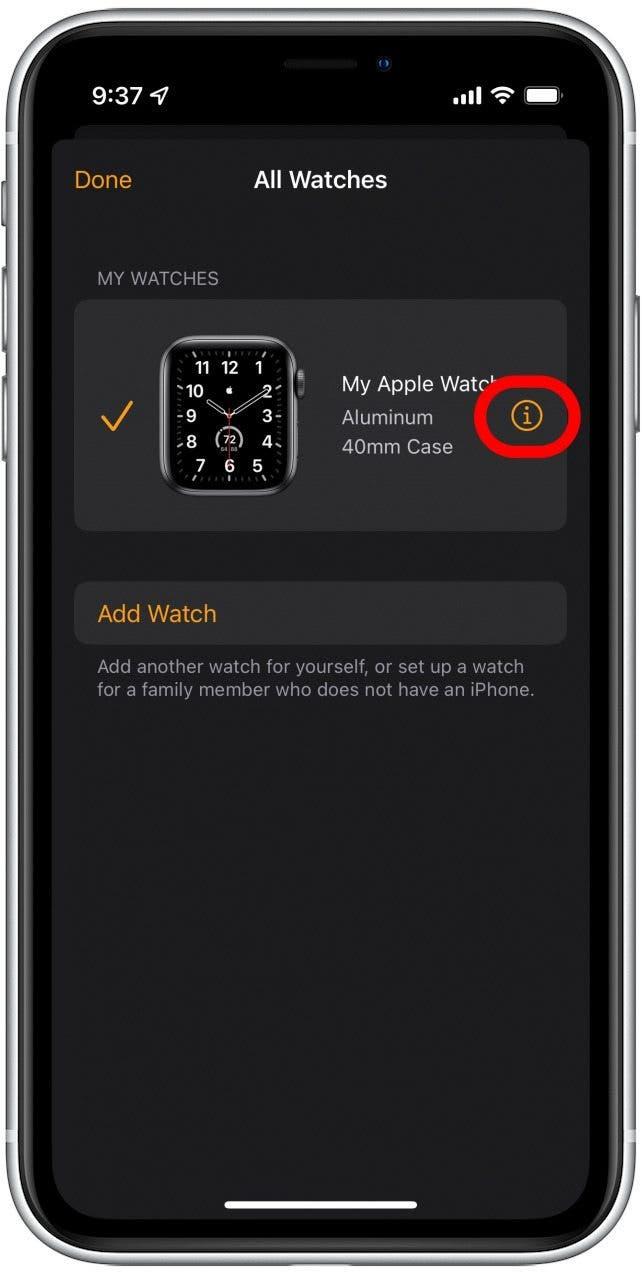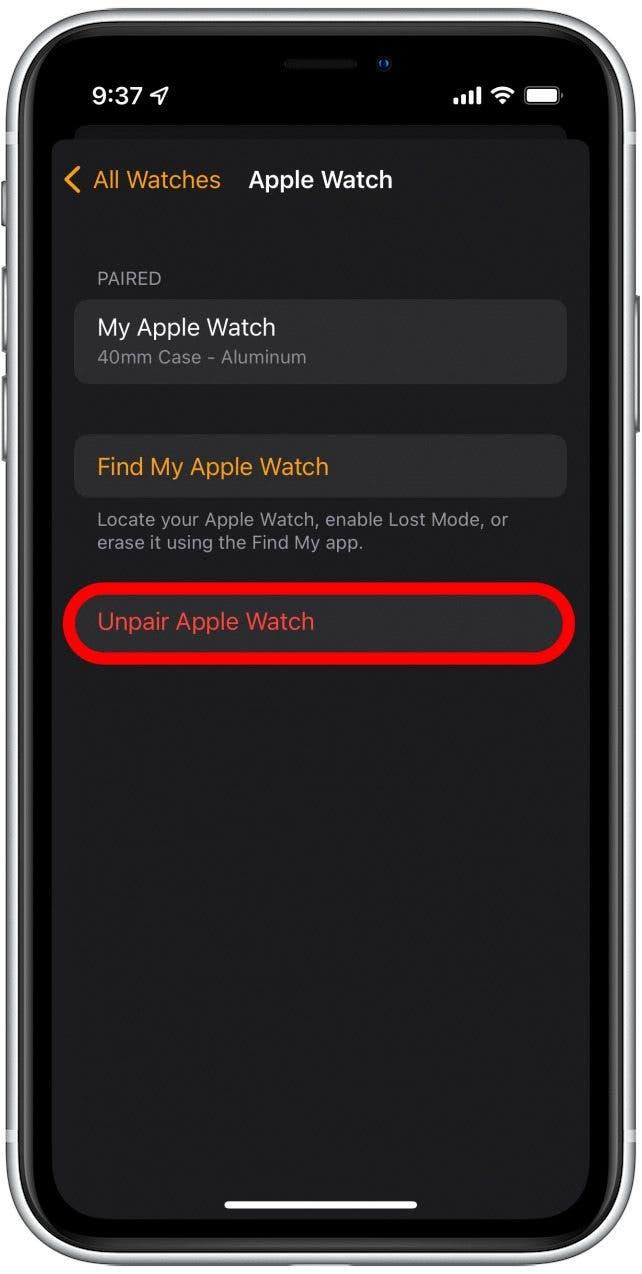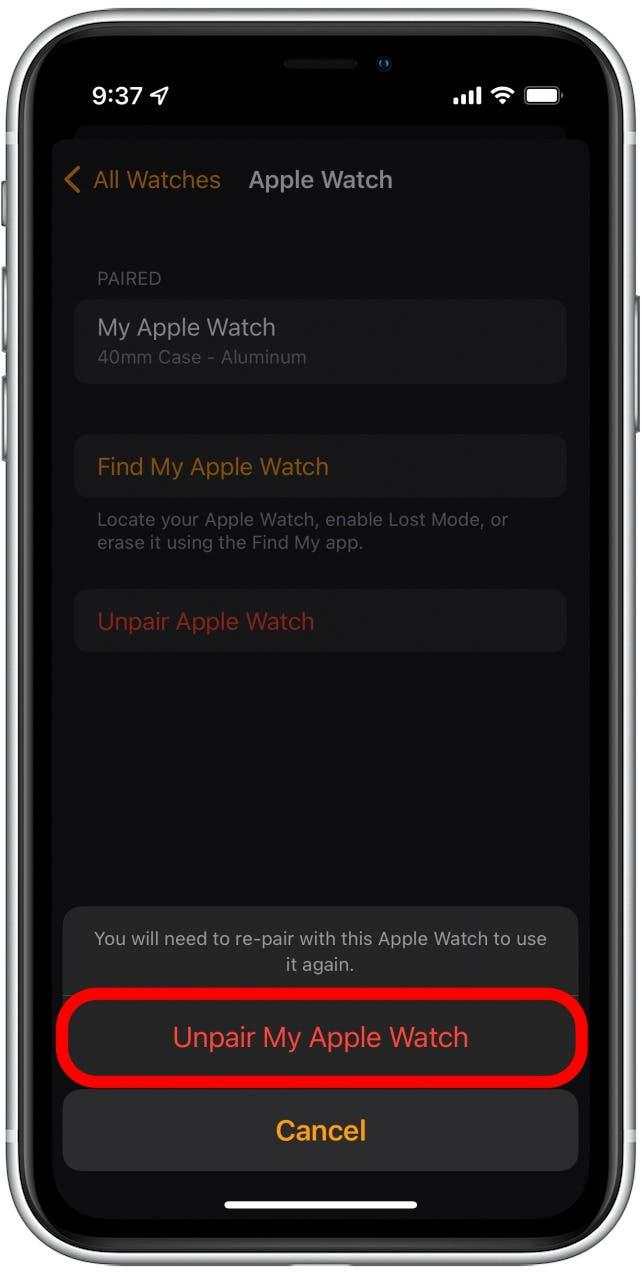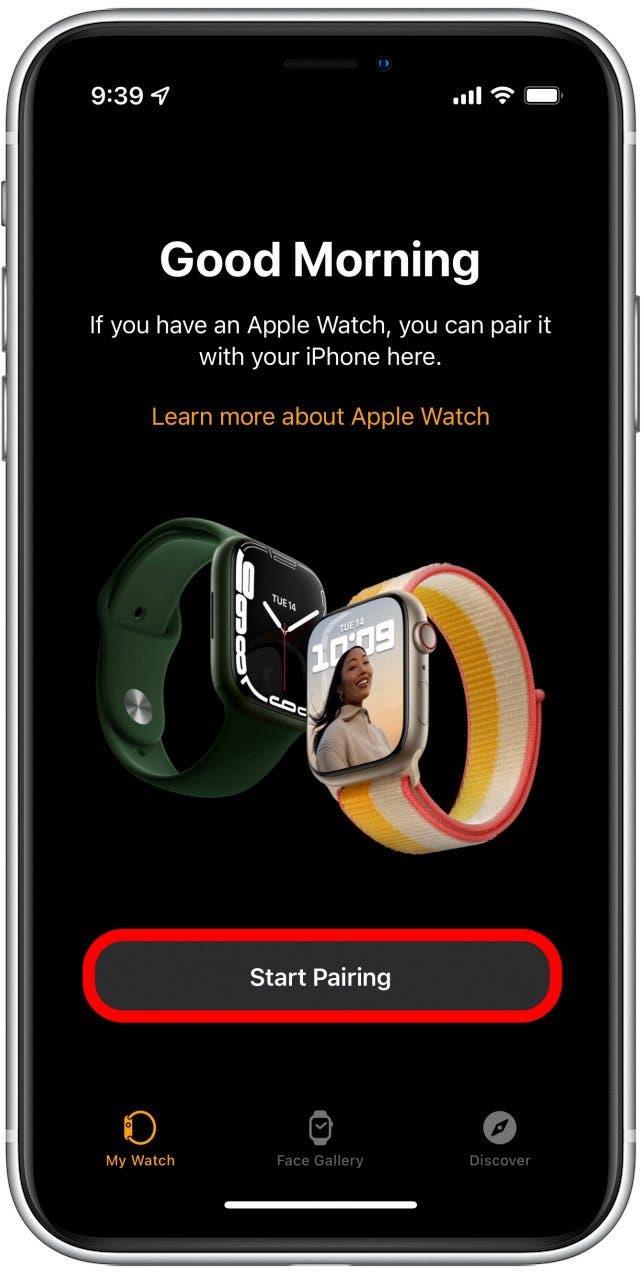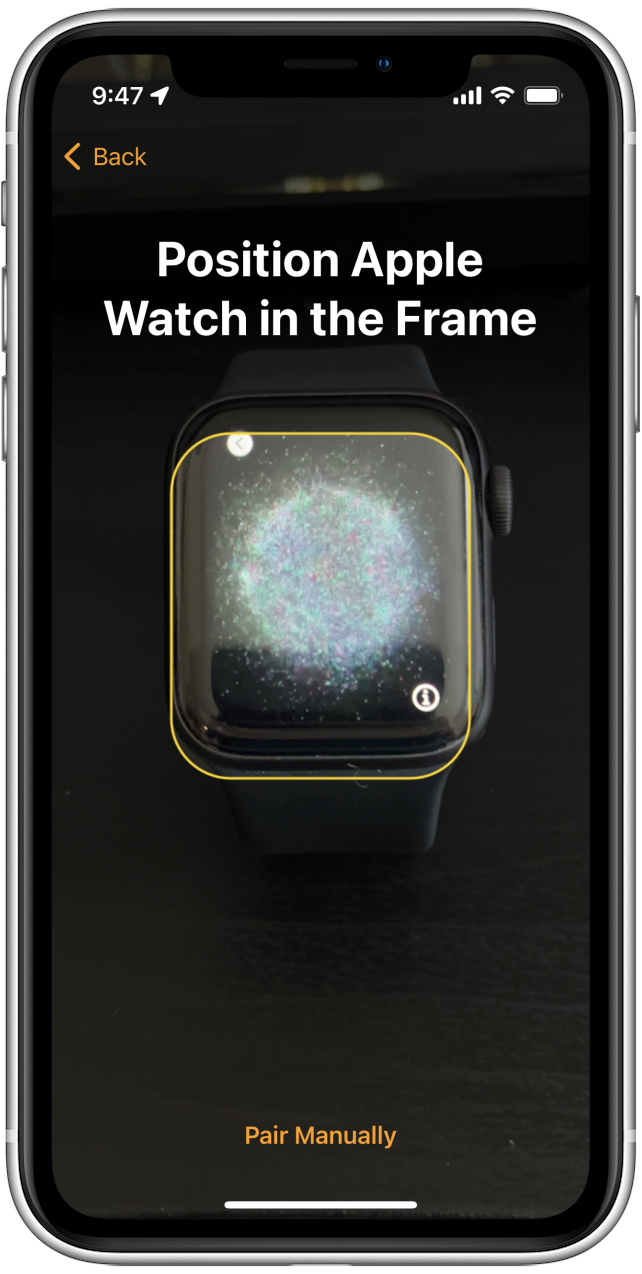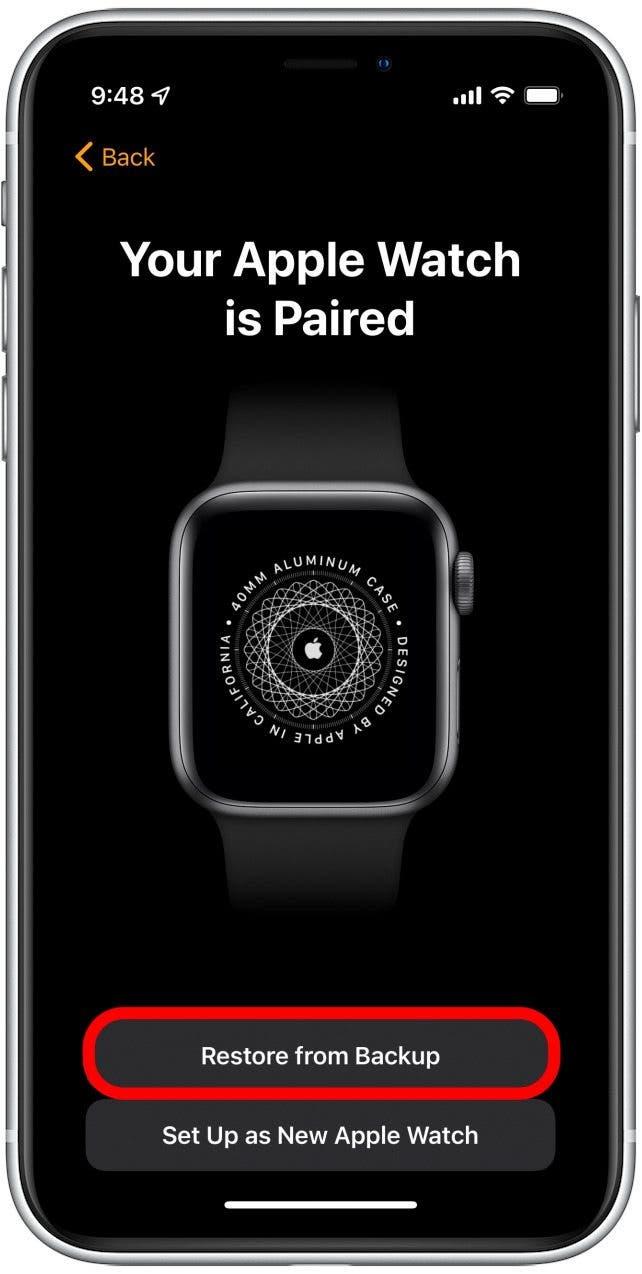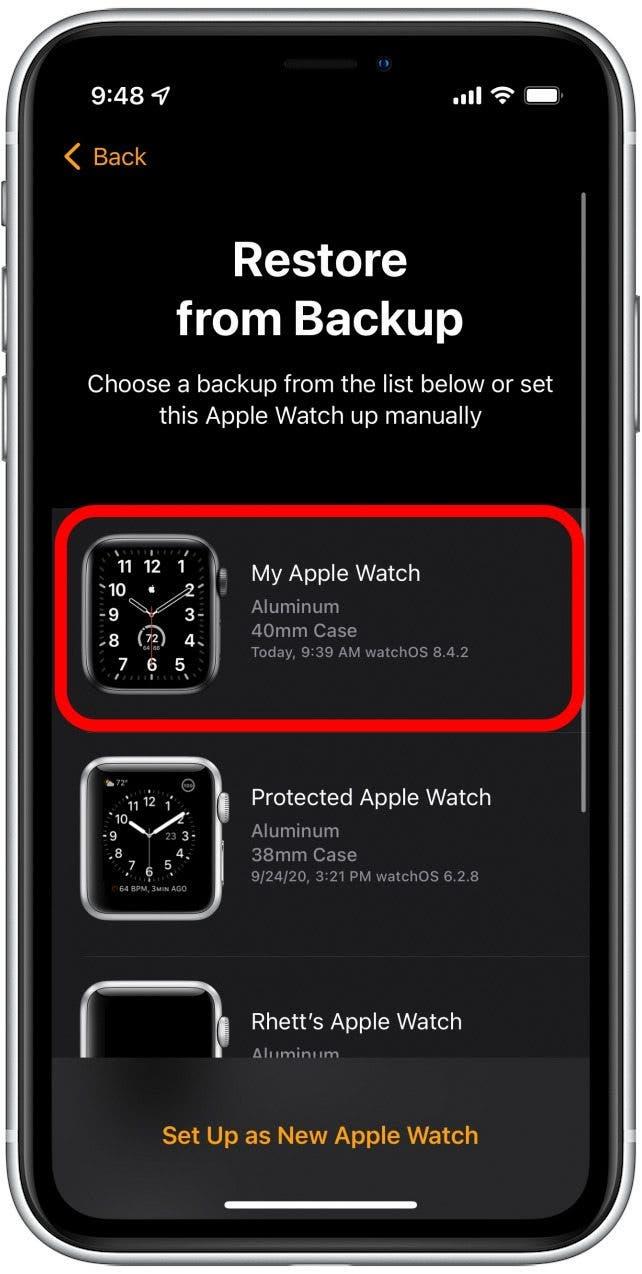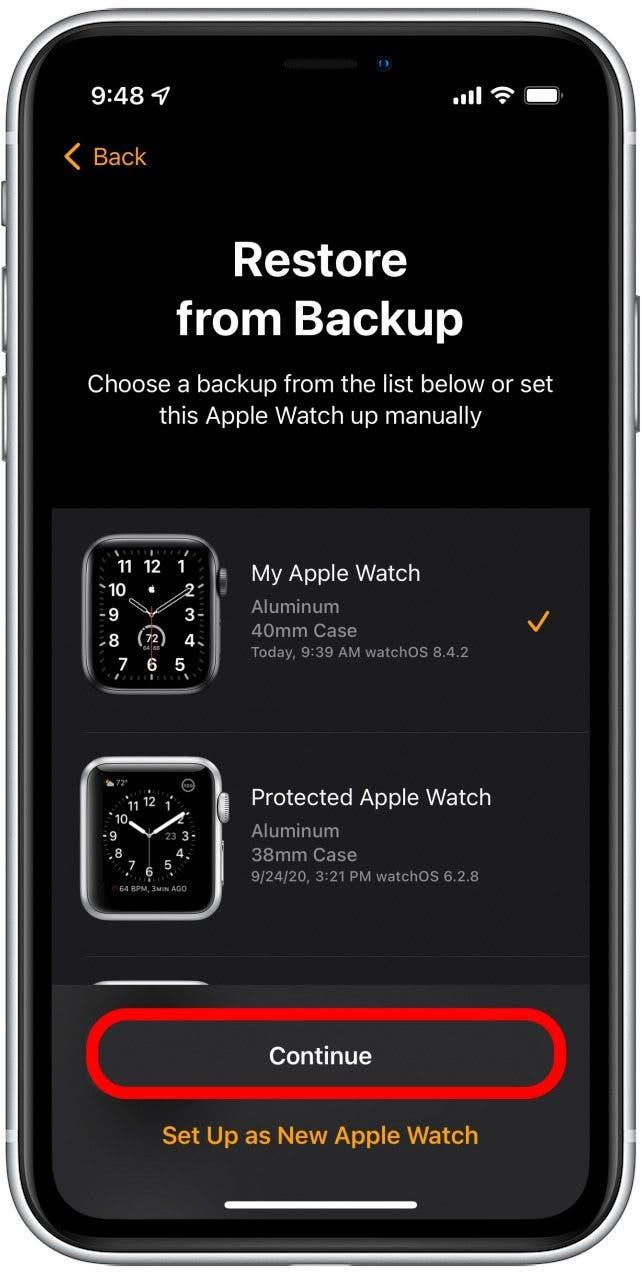Apple Watch anda sangat berguna, dan cara terbaik untuk memanfaatkannya adalah untuk memastikan ia sentiasa dikemas kini. Apabila anda menyimpan Apple Watch anda yang terkini, anda akan mempunyai akses kepada ciri-ciri terkini dan Watch Faces, serta keselamatan yang lebih baik untuk peranti anda. Ini bermakna ia boleh mengecewakan jika anda pernah menghadapi masalah di mana Apple Watch anda tidak akan dikemas kini. Nasib baik, kami berada di sini untuk membantu. Dalam artikel ini, kami akan mengatasi kemungkinan sebab mengapa Apple Watch anda tidak mengemas kini dan bagaimana untuk memperbaikinya.
Mengapa Apple Watch anda akan mengemas kini?
Sebelum kita masuk ke dalam penyelesaian yang lebih mendalam, anda mungkin ingin mencuba beberapa pembetulan cepat di bawah untuk melihat sama ada mereka membantu mengurangkan masalah.
- Leretkan dari bahagian bawah muka jam tangan anda untuk membawa pusat kawalan dan sahkan bahawa Bluetooth dihidupkan. Jam tangan dan iPhone anda memerlukan sambungan Bluetooth yang stabil untuk berkomunikasi.
- Di pusat kawalan, sahkan bahawa jam tangan dan iPhone anda disambungkan. Ikon iPhone hijau di bahagian atas menunjukkan bahawa mereka disambungkan. Ikon iPhone merah dengan slash melaluinya menunjukkan bahawa mereka terputus.
- Di pusat kawalan, periksa bateri jam tangan anda. Pengemaskinian memerlukan peranti anda mempunyai sekurang -kurangnya 50% caj.
- Sahkan bahawa jam tangan dan iPhone anda disambungkan ke WiFi.
- Mulakan semula kedua -dua iPhone dan Apple Watch anda dan cuba semak lagi kemas kini.
Kemungkinan sebab mengapa Apple Watch tidak akan dikemas kini
Jika pembetulan cepat di atas tidak berfungsi, terdapat beberapa sebab yang mungkin menyumbang kepada Apple Watch anda tidak mengemas kini. Di bawah ini anda boleh mencari penyelesaian kepada isu -isu biasa ini.
 Temui ciri -ciri tersembunyi iPhone anda tip harian (dengan tangkapan skrin dan arahan yang jelas) supaya anda boleh menguasai iPhone anda hanya dalam satu minit sehari.
Temui ciri -ciri tersembunyi iPhone anda tip harian (dengan tangkapan skrin dan arahan yang jelas) supaya anda boleh menguasai iPhone anda hanya dalam satu minit sehari.
Kemas kini iPhone terlebih dahulu
Ramai pengguna menghadapi isu yang tidak dapat mengemas kini Apple Watch mereka kerana iPhone mereka tidak berada pada versi terkini iOS. Dalam kes ini, penyelesaiannya sangat mudah. Anda hanya perlu mengemas kini iPhone anda terlebih dahulu.
- Buka aplikasi Tetapan .

- Ketuk Umum .

- Ketik Kemas Kini Perisian .

- Ketik Muat turun dan Pasang .

Apple Watch anda sepatutnya dapat mengemas kini sekarang, selagi peranti mempunyai lebih daripada 50% kuasa dan disambungkan ke WiFi.
Tidak berpasangan Apple Watch & membaiki
Jika Apple Watch anda tidak akan mengemas kini atau tidak dapat menyemak kemas kini, masalahnya adalah bahawa jam tangan anda tidak dipasangkan dengan betul dengan iPhone anda. Untuk mengesahkan bahawa peranti disambungkan dan disegerakkan dengan betul, kami mengesyorkan cuba untuk tidak memanfaatkan dan membaiki jam tangan anda. Sila ambil perhatian bahawa ini akan menghapuskan jam tangan anda, tetapi prosesnya melibatkan pemulihan dari sandaran supaya anda mungkin tidak akan kehilangan sebarang data apabila melakukan ini.
- Buka aplikasi Watch .

- Ketik semua jam tangan .

- Ketik saya di sebelah jam tangan anda.

- Ketuk Unpair Apple Watch .

- Anda perlu mengesahkan bahawa anda mahu melepaskan jam tangan. Ini pada dasarnya akan memadamkan Apple Watch anda dan anda perlu menetapkannya seperti baru.

- Pada skrin Mula Aplikasi Watch, ketik Mula Berpasangan .

- Pada Apple Watch anda, anda perlu memilih bahasa dan rantau anda dan kemudian ketik Mula berpasangan .
- Selesaikan Apple Watch anda dalam bingkai pada skrin iPhone anda. Sebaik sahaja telefon anda mengiktiraf corak, ia akan dipasangkan dengan Apple Watch.

- Ketik Pulihkan dari sandaran .

- Ketik sandaran terkini jam tangan anda.

- Ketik Teruskan .

- Teruskan melalui proses persediaan Apple Watch, mengikuti arahan pada iPhone anda.
Sebaik sahaja Apple Watch anda selesai menyegerakkan, anda kini boleh meneruskan dengan mengemas kini peranti. Jika anda masih tidak dapat menyemak kemas kini atau memuat turun dan memasang kemas kini, anda mungkin perlu menghubungi Sokongan Pelanggan Apple atau melawat kedai Apple untuk bantuan lanjut.